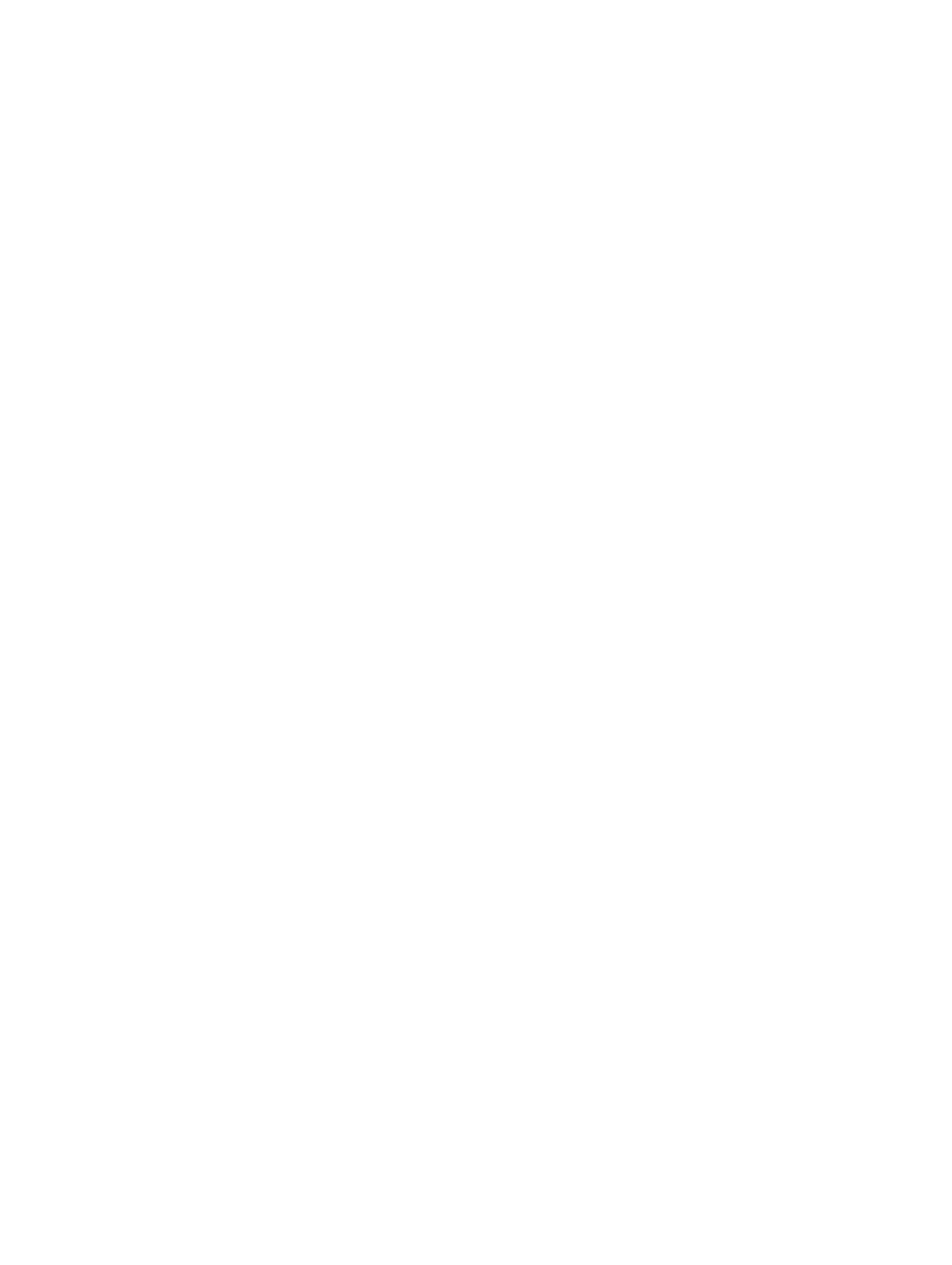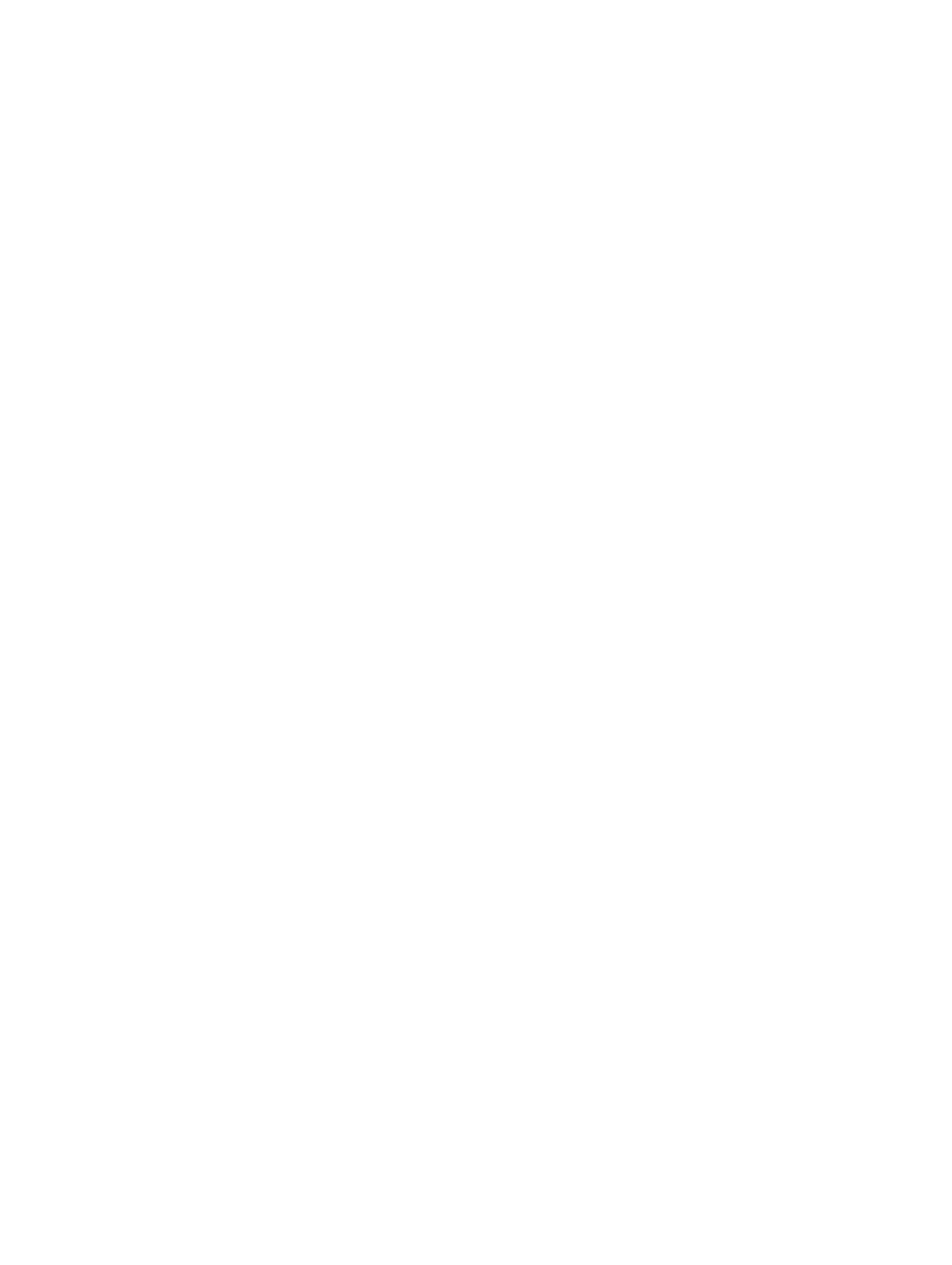
Содержание
1 Работа с компьютером.......................................................................................... 5
Подготовка к работе с внутренними компонентами компьютера............................................................5
Выключение компьютера........................................................................................................................6
После работы с внутренними компонентами компьютера.......................................................................7
2 Установка компьютера........................................................................................ 8
3 Извлечение и установка компонентов...............................................................9
Рекомендуемые инструменты................................................................................................................. 9
Общий вид системы................................................................................................................................9
Извлечение карты SD........................................................................................................................... 10
Установка карты SD..............................................................................................................................11
Снятие батареи......................................................................................................................................11
Установка аккумулятора....................................................................................................................... 12
Снятие нижней крышки........................................................................................................................ 12
Установка нижней крышки...................................................................................................................14
Снятие рамки клавиатуры.....................................................................................................................14
Установка рамки клавиатуры................................................................................................................14
Снятие клавиатуры............................................................................................................................... 14
Установка клавиатуры.......................................................................................................................... 15
Снятие упора для рук............................................................................................................................15
Установка упора для рук.......................................................................................................................16
Извлечение коммутационной платы Wi-Fi............................................................................................17
Установка платы переключателя WLAN................................................................................................17
Извлечение модуля памяти................................................................................................................... 18
Установка модуля памяти.....................................................................................................................18
Извлечение платы WLAN......................................................................................................................18
Установка платы WLAN........................................................................................................................19
Извлечение платы WWAN.................................................................................................................... 19
Установка платы WWAN...................................................................................................................... 19
Снятие лицевой панели дисплея...........................................................................................................20
Установка лицевой панели дисплея......................................................................................................20
Снятие панели дисплея.........................................................................................................................20
Установка панели дисплея.................................................................................................................... 21
Снятие батарейки типа «таблетка»....................................................................................................... 21
Установка батарейки типа «таблетка»..................................................................................................22
Извлечение динамиков......................................................................................................................... 22
Установка динамиков........................................................................................................................... 23
3